ainer\”>
对于游戏玩家而言,在高画质前提下获得极速游戏体验,才是他们追求的最高境界 。然而要实现这一点,必须为电脑装备一块高性能显卡 。话虽如此,但资金始终是购买者最在乎的问题 。因此很多PC用户选择了一个免费提升显卡速度的途径 , 那就是超频显卡 。设置BIOS参数、修改显卡ROM……这点都太过于复杂了 , 而通过软件来调速,简单方便 , 实用性更强 。不仅大大降低了超频的难度,同时也让更多PC玩家可以体验到超频的乐趣 。

文章插图
一、公版调速工具俗话说,工欲善其事,必先利其器 , 想要为显卡提速 , 必须有一款靠谱的GPU超频软件 。而为了方便用户超频,显卡芯片商都会在驱动中提供公版调速工具 。
【华硕显卡超频怎么设置 华硕主板cpu超频设置教程】首先以ATI显卡为例,更新最新的显卡驱动,ATI显卡驱动我们俗称CCC(简称催化剂) 。右键选择并打开ATI显卡驱动催化剂控制面板 。然后选择菜单项“ATI OverDrive” , 即ATI显卡驱动里面为玩家集成的专用信息检测、超频工具 。勾选“启用ATI OverDrive”,然后就可以手动调节显卡频率 。
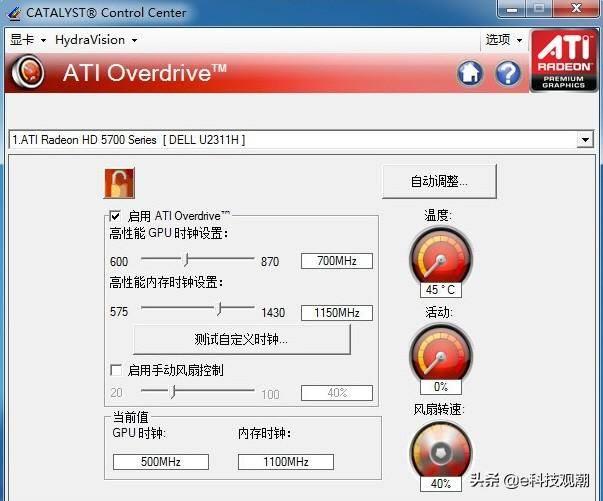
文章插图
但值得注意,根据显卡情况调节频率后,建议适当同步提高风扇转速 。那么此时就要勾选“启用手动风扇控制”,试着将其拉动到50%以上档位就可以了 。
当然,对于ATI显卡而言,也可以借助RBE(Radeon Bios Editor)软件来超频显卡 , 它可以修改的显卡BIOS参数 , 包括核心芯片研发代号、核心芯片运作频率、内存类型、内存运作频率、显示卡制作厂商代号、更新频率、电视讯号规格等 。但值得注意,在进行任何有关BIOS的修改操作时,我们最好事先将显卡的BIOS借助GPU-Z保存一个副本,作为恢复时的备用BIOS 。运行软件后,单击“Clock settings” , 然后根据自己需要调节显卡频率即可 。
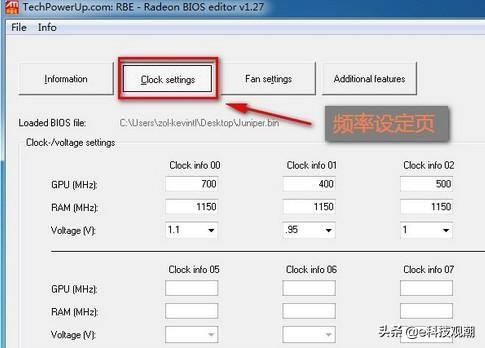
文章插图
但还要保存修改后的BIOS,然后要用ATIWinflash将BIOS文件刷入显卡 。
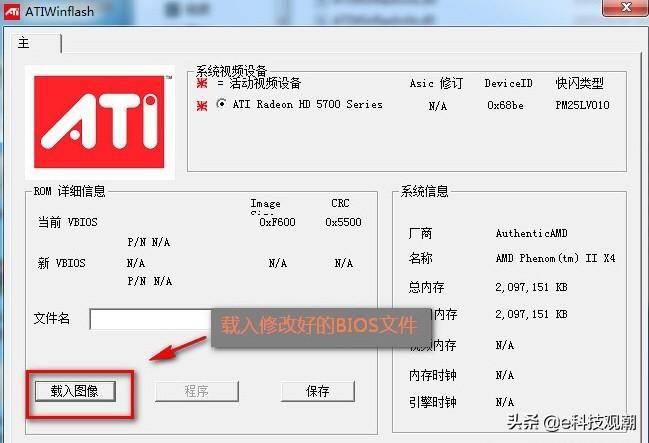
文章插图
如果是NVIDIA显卡,由于2015年之后,NVIDIA官方就禁用了驱动中的超频功能,因而要超频显卡就必须另辟途径,我们找到了NVIDIA Inspecto这款NVIDIA超频软件,它不仅可以和GPU-Z一样提供快速的信息检测功能 , 还能够实现超频的频率与风扇转速设定 。
使用方法很简单,运行软件后,单击“Show Overclocking”按钮 , 然后可以看到超频选项,其中包括GPU、显存等频率调节,对于有经验的玩家,还可以通过调节风扇转速、显卡“调压”,以此来达到更精准的超频目的,超频后要注意温度监控 , 防止过热损坏显卡 。
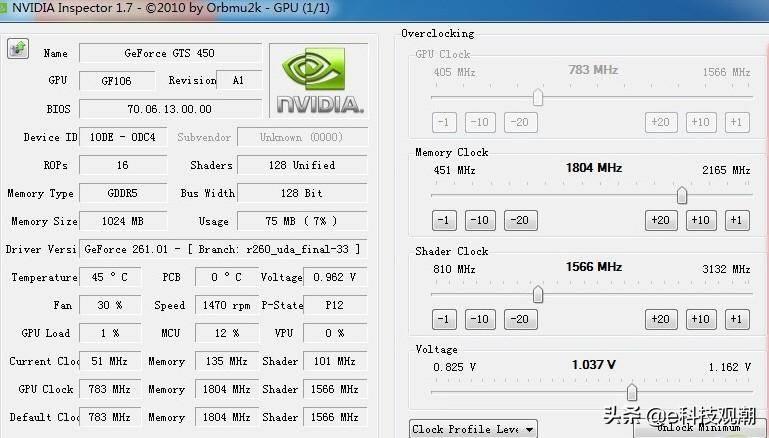
文章插图
二、专用调速工具为了将显卡性能发挥到极致 , 显卡厂商同样开发了对应的专用超频软件,比如微星显卡Afterburner超频软件、华硕显卡超频软件(ASUS GPU Tweak)、GAMER Control(影驰显卡调速软件)等,这种软件使用简单,功能强大 , 超频能力也超强,非常适合新手使用 。
以影驰GAMER Control软件为例,它是影驰官方开发的一款显卡超频软件 , 该软件使用非常简单,从左边到右边依次是性能模式、静音模式、默认模式和自定义模式四种模式 , 用户可以根据自己的需要来通过模式选择,就可以轻松改变显卡的工作状态,从而提升显卡性能 。
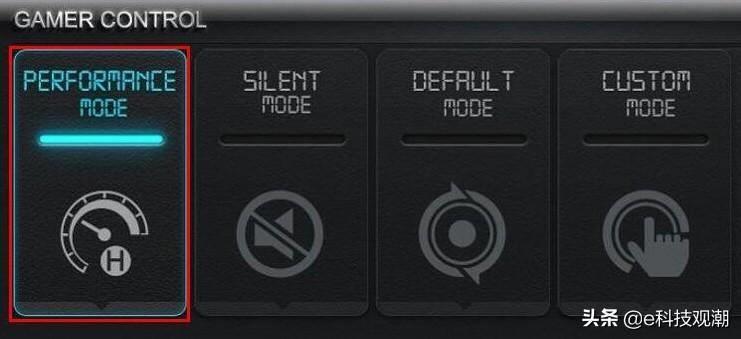
文章插图
其中“性能模式”可以将显卡频率提升3% , TDP限制提升到最大 。当然也可以选择自定义模式,然后根据游戏级别个性化设定自己需要的显卡频率即可 。

文章插图
如果是华硕显卡用户,就有福享用ASUS GPU Tweak显卡超频管理工具了,该软件最多可调整四个显卡的核心频率、内存频率、核心电压以及风扇速度,而且还支持显存时序调节,最大限度的挖掘显卡性能 。运行软件后 , 界面左侧显示的是显卡各种实时参数曲线,右边的是超频界面,标准模式下只能调整GPU频率以及显存频率 。
- 探索华硕台式电脑的卓越品质与出色性能 华硕台式电脑:品质与性能的完美结合
- 华硕高端笔记本系列推荐 华硕灵珑系列怎么样
- 显卡驱动装不上怎么办 显卡显存故障检测工具
- 电脑显卡驱动版本过低怎么升级 win11怎么更新驱动软件
- 华硕灵耀哪个系列更好 华硕灵耀AC3000路由器拆解评测
- 千兆无线路由器推荐 华硕RT-AC2200深度评测
- 家用无线穿墙效果好的路由器怎么选 华硕GT-AX11000八爪鱼路由器怎么样
- 详解华为matebooke购买理由 华为matebooke显卡怎么样
- 如何正确安装显卡到电脑主机上 显卡安装步骤详解
- 手提电脑排行榜前十名 华硕手提电脑质量怎么样
